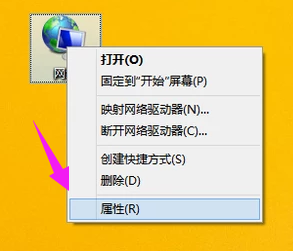
在局域网中的计算机可能会遇到被网管限制带宽、限制浏览等情况,这些操作通常都是针对ip地址实现的,想要摆脱限制就需要更改ip地址,那么如何修更改ip地址呢?下面,小编给大家带来了更改电脑ip地址的操作图文。
对于很多网络摄像机的用户而言,有时需要将网络摄像机的IP地址网段改为与当前路由器的IP地址网段相同,才能正常使用该网络摄像机,而修改电脑IP地址是必经之路,可是很多的用户都不晓得更改电脑ip地址的技巧。下面,小编给大家讲解更改电脑ip地址的方法。
怎么更改电脑ip地址
右键单击“网络”,选择“属性”。
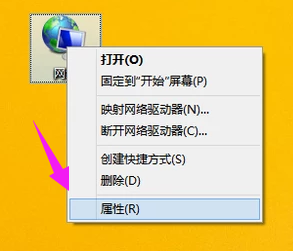
更改地址电脑图解-1
进入“网络和共享中心”,点击左侧“更改适配器设置”。
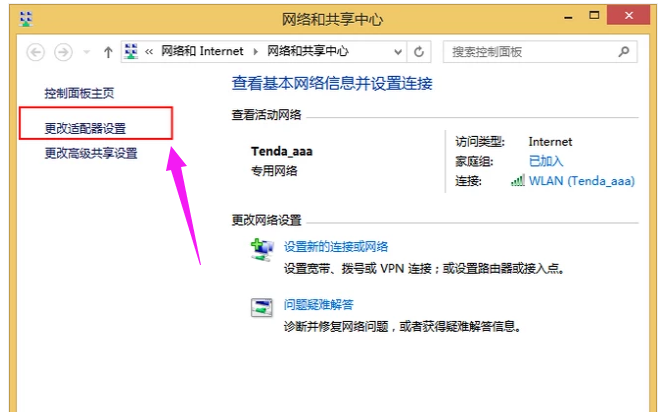
电脑ip电脑图解-2
进入“网络连接”,右键点击正在使用的网络,选择“属性”。
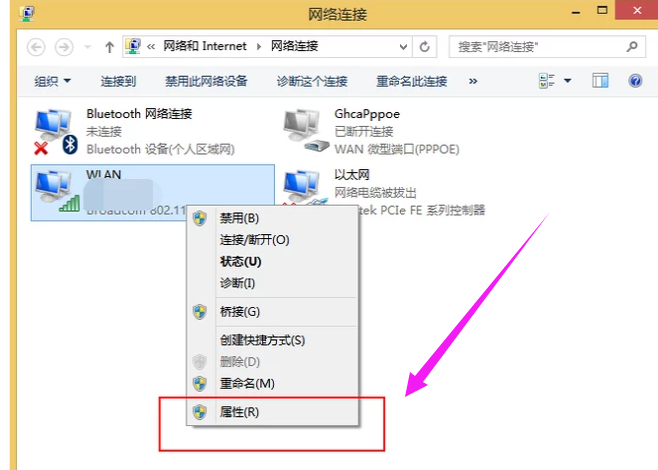
ip电脑图解-3
双击打开“Internet协议版本4”。
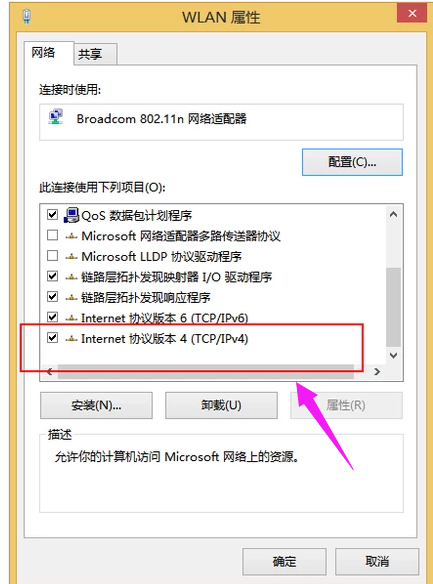
更改ip地址电脑图解-4
点选“使用下面的IP地址”,输入如图数据,最后一个点后面的数字是可以自行更改的。而默认网关是路由器的默认网关地址。
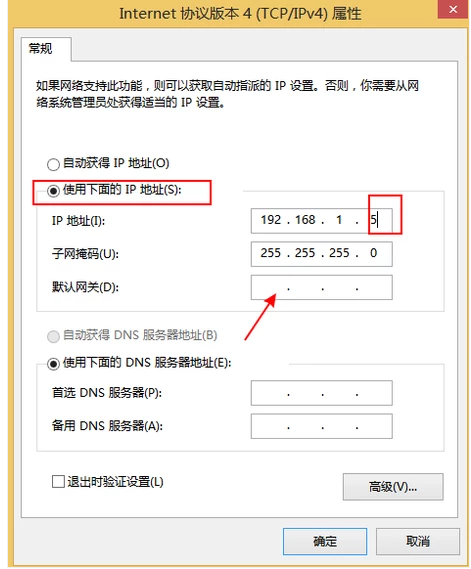
更改ip地址电脑图解-5
以上就是更改电脑ip地址的经验。




